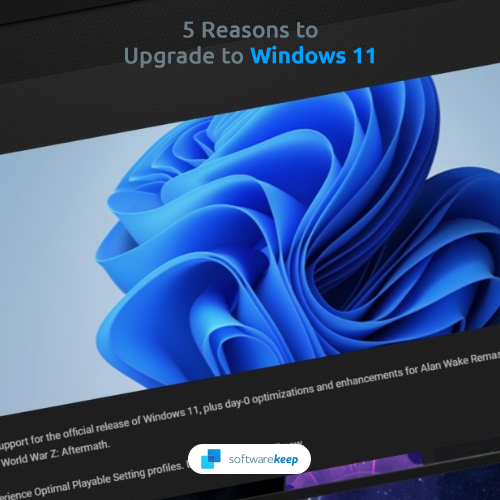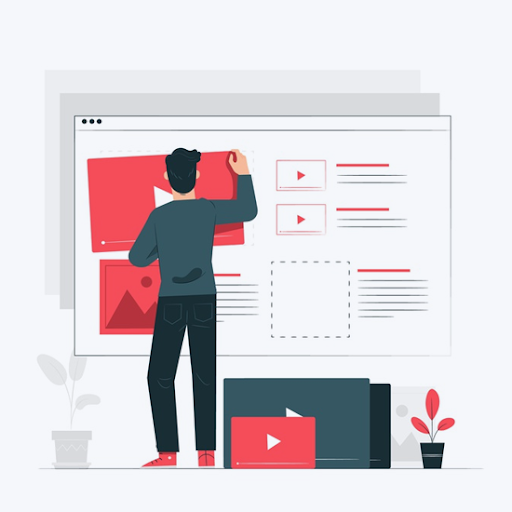アプリケーションを起動しようとすると、エラーメッセージが表示される場合があります コンピュータにVCRUNTIME140.dllがないため、プログラムを開始できません 。これは、SkypeからHP 3D DriveGuard(accelerometerst.exe)まで、複数のアプリに表示される可能性があります。

スピーカーが接続されているが音が出ない
例コンピュータにVCRUNTIME140.dllがないため、プログラムを起動できません。この問題を解決するには、プログラムを再インストールしてみてください。
幸い、この問題を解決する簡単な方法はたくさんあります。この記事では、コンピューターにVCRUNTIME140.dllをインストールするための最も簡単で効果的な方法について説明します。迷惑なシステムエラーに別れを告げ、数分以内にお気に入りのアプリを使い続けましょう!
VCRUNTIME140.dllの一般的な原因が欠落しているエラー
Windows 10の他のほとんどの問題と同様に、これには複数の原因が考えられます。これは、システムが非常に大きく複雑であるためです。あるエラーが別のエラーにつながる可能性があります。
ヒント :この記事のすべての方法は、ガイドに従うのが簡単で、以前のWindows 10の経験を必要としないため、誰でも実行できます。システムで問題が発生している人を知っている場合は、私たちをお勧めすることを忘れないでください!
Windows 10のアクティブで役立つユーザーベースを使用して、VCRUNTIME140.dll欠落エラーの最も一般的な原因を追跡してコンパイルすることができました。
Windows10の明るさを変更するにはどうすればよいですか
- VCRUNTIME140.dllファイルが削除または破損しています 。このエラーの主な原因は、アプリケーションに必要な重要な.dllファイルが削除されているという事実です。そのファイルがないと、使用しようとしているアプリを起動できないため、ファイルを復元するか、再ダウンロードする必要があります。
- AdobeのCreativeCloudの既知のエラー 。 AdobeはCreativeCloudの問題に対処しました。この問題は、MicrosoftランタイムからVisual C ++に移行した後に始まりました。
- Visual Studio 2015 ファイルが破損しているか欠落している 。 VCRUNTIME140.dllファイルはに関連しています Visual Studio 2015 。コンピューターから欠落しているか、アプリ、システム、またはマルウェアによって損傷している可能性があります。
- システムがマルウェアに感染している 。システムがウイルスまたはマルウェアに感染している可能性があります。その結果、VCRUNTIME140.dllが破損または破損している可能性があります。
- 破損したシステムファイル。システムファイルは、特にWindows 10をリセットした後、または悪意のあるアプリケーションを処理した後、エラーや破損に対して脆弱であることがよくあります。
これらがすべての原因ではないことに注意してください。固有の問題が発生している可能性があります。ただし、次のセクションのメソッドは、このエラーを簡単に修正するのに役立ちます。
考えられる原因をいくつか見てきたので、トラブルシューティングを開始します。この厄介なエラーメッセージに関しては、実行するのが簡単で簡単ないくつかの方法があります。
注意 :以下に説明するすべての手順を実行するには、管理者アカウントを使用する必要があります。管理者アカウントにアクセスできませんか? Global ITResolutionのビデオ「 Windows10で新しい管理者ユーザーアカウントを作成する方法 。
私たちのガイドに従い、このエラーを排除して、すべてのアプリケーションを障害なく使用してください!
方法1:VCRUNTIME140.dllファイルを再登録する
コマンドプロンプトを使用して、不足している.dllファイルを再登録できます。これにより、問題を解決できる場合があります。これを行うには、以下の手順に従って、適切な方法でコマンドを実行します。
- キーボードのWindows + Rキーを押して、実行ユーティリティを開きます。ここに、 cmd 入力フィールドに。完了したら、を押します Ctrl + Shift + Enter 管理者権限でコマンドプロンプトを起動するためのキー。

- プロンプトが表示されたら、コマンドプロンプトで、を押してデバイスに変更を加えることを許可します。 はい ボタン。
- まず、ファイルの登録を解除する必要があります。これを行うには、次のコマンドを入力するかコピーして貼り付けてから、Enterキーを押します。 ق32 / u VCRUNTIME140.dll
- その後、ファイルを再登録する必要があります。これは、次のコマンドで実行できます—入力後に必ずEnterキーを押してください。 PASSWORD32 VCRUNTIME140.dll
- コマンドプロンプトウィンドウを閉じて、問題のあるアプリケーションの実行を再試行してください。
方法2:システムファイルチェッカーを実行する(SFCスキャン)
ザ・ システムファイルチェッカー は、Windows10でデフォルトで使用できるツールです。とも呼ばれます SFCスキャン 、これは、破損したシステムファイルやその他の問題を自動的に修正する最も簡単な方法です。
実行方法は次のとおりです。
- を押します Windows + R キーボードのキーを押して、実行ユーティリティを起動します。入力します cmd を押して Ctrl + Shift + Enter 。これにより、管理者権限でコマンドプロンプトが開きます。

- プロンプトが表示されたら、必ず コマンドプロンプトで変更できるようにする お使いのデバイスで。これは、管理者アカウントが必要になる可能性があることを意味します。
- 次のコマンドを入力して、Enterキーを押します。 sfc / scannow

- を待つ システムファイルチェッカー コンピューターのスキャンを終了します。エラーが見つかった場合は、SFCコマンド自体を使用して自動的に修正できます。これにより、関連するエラーも修正される場合があります。
方法3:Visual Studio2015用に再配布可能なVisualC ++を再インストールする
多くの専門家は、それに関連する.dllファイルに問題がある場合は、Visual Studio2015用のVisualC ++再頒布可能パッケージを再インストールすることをお勧めします。これは、Microsoftから直接適切なファイルをダウンロードすることで実行できます。
- クリック ここに 公式のMicrosoftVisual C ++再頒布可能ダウンロードページに移動するには。ここでは、言語を選択して、 ダウンロード ボタン。

- 2つの利用可能なダウンロードが表示されます。
- 64ビットシステムを使用している場合は、 vc_redist.x64.exe 。
- 32ビットシステムを使用している場合は、 vc_redist.x86.exe 。
- クリックしてください 次 適切なファイルを選択した後、ボタンをクリックします。ダウンロードするのを待ちます—接続によっては時間がかかる場合があります。

- ダウンロードしたファイルを開きます。これにより、インストーラウィザードが表示されます。あなたがする必要がある最初のことはチェックすることです ライセンスの利用規約に同意します オプションをクリックし、 インストール ボタン。

- インストールプロセスが完了するのを待ちます。コンピュータを再起動してから、アプリケーションで問題が発生したかどうかをテストする必要がある場合があります。
方法4:不足しているVCRUNTIME140.dllファイルをダウンロードして手動で置き換える
特定のアプリケーションでのみこのエラーが発生する場合は、不足している.dllファイルを手動でダウンロードしてアプリケーションディレクトリに配置してみてください。これは非常に簡単に実行できますが、システム全体のソリューションではなく、1つのアプリケーションのエラーのみが修正されます。
Excelグラフのグリッド線を取り除く方法
- VCRUNTIME140.dllをダウンロードするには、ここをクリックしてください DLLからのファイル-ファイル。システムに応じて、64ビットバージョンまたは32ビットバージョンのいずれかを選択します。

- .zipファイルをダウンロードします。このファイルは、次のようなアプリケーションで開くことができます。WinRARそして7zip。ファイルを開き、vcruntime140.dllを問題のあるアプリケーションのインストールディレクトリにドラッグします。

- プロンプトが表示されたら、 交換 宛先フォルダー内の元のファイル。
- VCRUNTIME140.dllファイルを手動で置き換えた後、問題のあるアプリケーションを実行できるかどうかを確認してください。はいの場合、同じ.dllファイルが見つからないという問題があるすべてのアプリケーションに対してこれらの手順を実行できます。
方法5:Windows10を最新リリースに更新する
一部のユーザーは、Windows 10の最新バージョンのリリースに更新するだけで、現在のVCRUNTIME140.dllエラーがなくなると報告しています。ボーナスとして、新しくてエキサイティングな機能、改善されたセキュリティ、およびより多くの最適化へのアクセスを得るかもしれません。
- を開きます 設定 スタートメニューまたは Windows + I キーボードショートカット。

- クリック 更新とセキュリティ 。

- [Windows Update]タブで、[ 更新を確認する ボタン。

- 新しいアップデートが見つかった場合は、 インストール ボタン。
- システムが最新のWindows10更新プログラムを正常にインストールした後、VCRUNTIME140.dllエラーが発生していたアプリケーションを使用できる場合があります。
方法6:実行しようとしているアプリケーションを再インストールします
他のすべてが失敗した場合は、.dllエラーのために実行に失敗したアプリケーションをアンインストールして再インストールを試みることができます。これは簡単に行うことができます。
- を開きます 設定 スタートメニューまたは Windows + I キーボードショートカット。

- クリックしてください アプリ タイル。

- 問題が発生しているアプリケーションを見つけ、それを1回クリックして、オプションを展開します。を選択してください アンインストール オプションを選択し、画面の指示に従います。

- ソフトウェアを再ダウンロードし、公式Webサイトからインストールします。再インストールプロセスが完了した後、実行できる場合があります。
私たちのガイドに従うことによって、あなたが解決することができたことを願っています VCRUNTIME140.dllがありません Windows 10でエラーが発生しました。毎回起動できなくなるエラーなしで、お気に入りのアプリケーションを使用できるはずです。
誠実さと誠実なビジネス慣行で信頼できるソフトウェア会社をお探しの場合は、以外の何物でもありません。私たちはマイクロソフト認定パートナーであり、BBB認定企業であり、お客様が必要とするソフトウェア製品で信頼性の高い満足のいく体験を提供することに関心を持っています。すべての販売の前、最中、そして後に私たちはあなたと一緒にいます。